当我们所使用的电脑时间久了之后,都会遇到这样的问题,那就是自己的电脑开机速度非常的慢,要是我们遇到这样的问题自己应该怎么解决呢?下面小编就带着大家一起来看一下Win10开机速度慢的解决教程,有需要的小伙伴可不要错过。
Win10开机速度慢的解决教程
1、打开控制面板,然后找到【电源选项】。
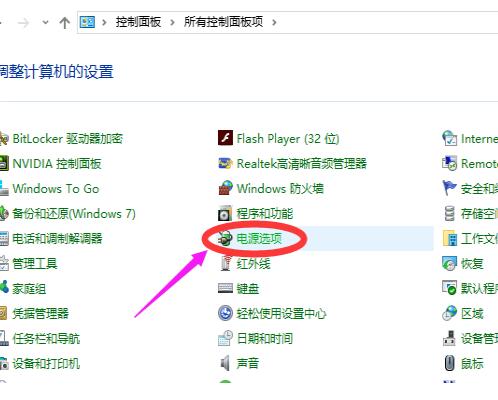
2、然后在右方点击【选择电源按钮的功能】。

3、然后在上方点击【更改当前不可用的设置】。
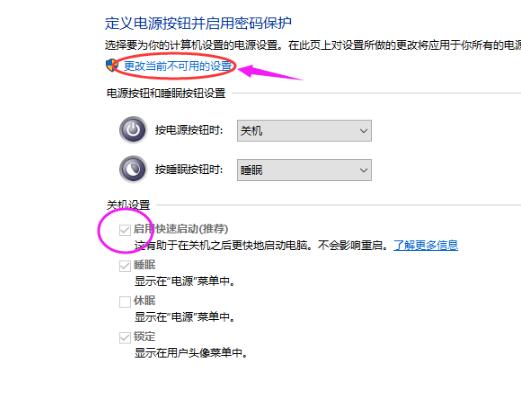
4、然后勾选【启用快速启动】。就能够完成了。
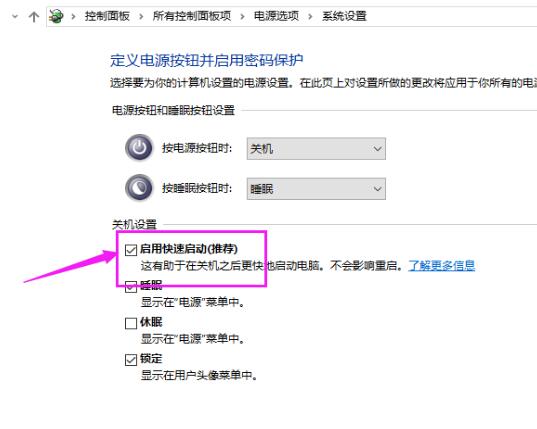 本篇电脑技术文章《Win10开机速度慢怎么办?Win10开机速度慢的解决教程》由下载火(xiazaihuo.com)纯净系统之家网一键重装软件下载平台整理发布,下载火系统重装工具网可以一键制作系统启动盘,也可在线一键重装系统,重装好的系统干净纯净没有预装软件!
本篇电脑技术文章《Win10开机速度慢怎么办?Win10开机速度慢的解决教程》由下载火(xiazaihuo.com)纯净系统之家网一键重装软件下载平台整理发布,下载火系统重装工具网可以一键制作系统启动盘,也可在线一键重装系统,重装好的系统干净纯净没有预装软件!Win10怎么更改用户名?Win10更改用户名的方法
一般情况下我们电脑账户名称通常为Administrator,因此就会有很多的小伙伴感觉这个用户名不好听,想要改成自己所需要的名字,不过不少小伙伴不清楚如何更改,那么下面就跟着小编一起来看看Win10系统更改用户名的方法吧。






